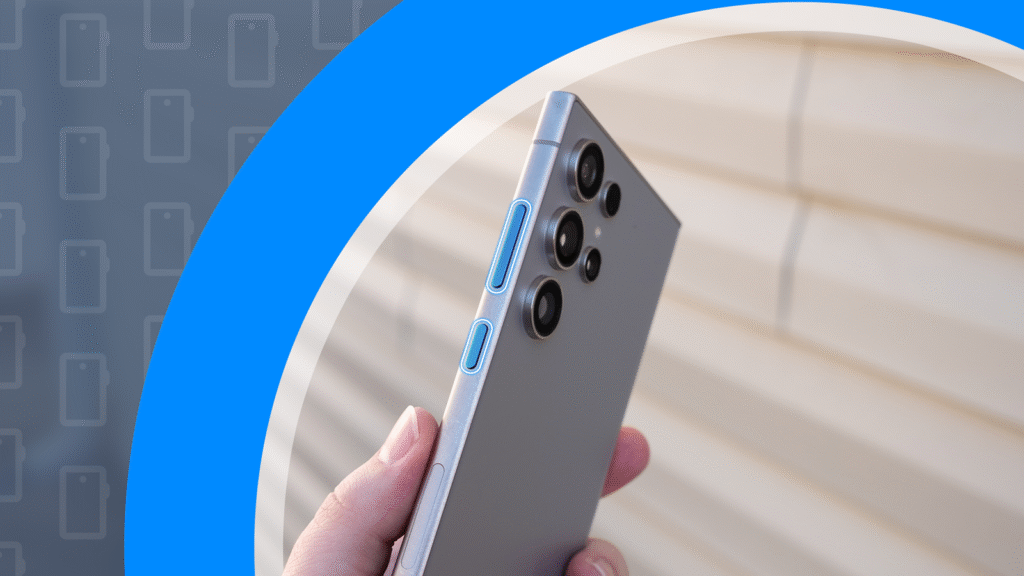Resumo
Sinto falta dos botões táteis; Os telefones modernos abandonaram atalhos de hardware e controles de memória muscular.
Use o botão Mapper para remapear as teclas de volume sem raiz; Recursos gratuitos são suficientes para a maioria dos usuários.
Ative as ações da tela via ADB para usar atalhos enquanto bloqueados; reaplique após cada reinicialização.
Sinto falta dos dias de botões táteis em telefones onde você pode trabalhar com a memória muscular sozinha. Os atalhos de hardware não parecem mais uma prioridade para os OEMs, mas se você preferir, como eu, aqui está o que você pode fazer.
Você não pode superar a sensação de digitar sem olhar
Eu poderia, como muitos outros, digitar um teclado T9 sem sequer olhar para o meu telefone. Digitei em smartphones por muito mais tempo e ainda não consigo ter 100% de precisão, mesmo quando estou olhando diretamente para o teclado virtual. Não é o mesmo. Você não pode aceitar ou rejeitar uma chamada apenas pressionando um botão que pode encontrar apenas pela memória muscular. Os telefones parecem ter evoluído para trás nesse sentido.
O mesmo se aplica ao amor por atalhos de hardware porque eles também desapareceram. Há pouco tempo, os telefones Android tinham chaves físicas para navegação e, às vezes, até um ou dois botões extras. Por padrão, esses botões acionariam a câmera ou o bixby, mas o Android sendo Android, você sempre teve a opção de personalizar essas ligações de chave.
O botão extra e as chaves de navegação não superaram um teclado completo, mas eles ainda permitiram mais atalhos de hardware do que em telefones Android hoje. Meus últimos três telefones (e isso é verdade para a maioria das pessoas, ao que parece), só têm a chave de volume e o botão liga / desliga. É isso.
Pior ainda, não há uma maneira interna de criar atalhos de hardware e pedidos de chave no Android. Estamos na versão 16 agora e, se você o comparar com, digamos, Android 12, mal poderá diferenciá -los. Os dias de glória do Android estão por trás disso, com certeza. Mas eu discordo.
Você pode mapear as teclas de hardware com um aplicativo
Ainda existem maneiras de fazer os atalhos de hardware funcionarem sem acesso raiz ou especial. O aplicativo é chamado Mapper de botãodesenvolvido pela Flar2 e tem mais de 5 milhões de downloads. O dev é bem conhecido nos círculos de personalização do Android e até foi apresentado e reconhecido pelos desenvolvedores XDA. Ele usa recursos de acessibilidade para remapear as teclas de hardware.
O Button Mapper possui uma versão Pro que custa US $ 2,99, mas para a maioria dos propósitos, a versão gratuita deve ser suficiente. Não encontrei a necessidade de atualizar, então também estou usando a versão gratuita para esta demonstração.
Antes de mostrar a configuração, eis o que o aplicativo pode e não pode fazer. Não pode acessar sua chave de energia ou remapear de forma alguma. Por padrão, ele funciona apenas para volume e outras teclas de atalho dedicadas (se disponíveis) e só funciona enquanto a tela está ligada. Você pode conceder permissões extras para fazê -lo funcionar enquanto a tela estiver desativada.
Como configurar atalhos de hardware no seu Android
Agora, para a configuração, é bem direto. O aplicativo possui três seções: botões, ações de exibição e opções globais. Tudo o que você precisa para começar está disponível na seção de botões. Os outros dois contêm recursos de bônus, alguns trancados, outros não.
Comece escolhendo um botão. Eu só tenho dois botões de hardware disponíveis: volume e volume para baixo (lembre -se de que o aplicativo não pode manipular a chave de energia). Aqui está o que você pode fazer com eles.
Toque em “Volume Up” e você verá o aplicativo, permite atribuir três tipos de atalhos a esta única chave. Você pode pressioná-lo uma vez, pressioná-lo duas vezes ou pressioná-lo há muito tempo.
Vou definir a pressão única para pular para a próxima faixa na fila. Em seguida, definirei a pressão dupla para acionar a lanterna e salvarei a pressão longa para o lançamento do WhatsApp.
Basta tocar em “Personalizar” e selecionar um atalho para cada um usando o menu suspenso.
Você pode fazer o mesmo com a tecla de volume e obter mais três atalhos atribuídos às alternativas do sistema, como ligar e desligar a campainha ou para aplicativos específicos instalados no seu telefone ou para controlar a reprodução da mídia. Percorrendo a seleção, você encontrará uma tonelada de atalhos úteis, como alternar o modo de avião, trocar de teclado, gravar áudio, não perturbar, controles de brilho, ações de captura de tela, controles de rolagem e até mesmo copiar texto.
Defino o meu para abrir a câmera quando pressiono duas vezes a tecla de volume e capto uma captura de tela quando pressiono o mesmo.
Se você quiser voltar aos padrões ou redefinir um atalho específico a qualquer momento, toque no menu desse botão e toque nos três pontos no canto. Você verá uma redefinição para os padrões, que redefine os atalhos desse botão em particular. Como alternativa, você pode selecionar um mapeamento específico e escolher “padrão” na guia Ações.
Usando atalhos com a tela desligada
Como mencionei anteriormente, o Button Mapper funciona apenas enquanto a tela está ligada, pelo menos por padrão. Aqui está a solução alternativa para isso se você deseja usar atalhos sem desbloquear o telefone. Abaixo da seção de botões, você encontrará ações de tela desligadas. ACONTENHA ON.
Aqui você encontrará que o mapeador de botão exige configuração avançada Para ativar ações de tela. No Windows, você fornece um aplicativo .exe dedicado que o define automaticamente. No Linux ou Mac, você precisa conectar -se a uma conexão de ADB e passar um comando que faz os atalhos funcionarem, mesmo quando a tela estiver desligada.
Primeiro, verifique se você está instalado no seu sistema e se a depuração USB está ativada no seu dispositivo. Conecte o telefone ao PC, através de um cabo USB ou através de sem fio.
Estou no Linux, então vou abrir um terminal e colar neste comando:
adb shell sh /sdcard/Android/data/flar2.homebutton/keyevent.sh
Se você já possui o ADB configurado na sua máquina Windows, poderá executar o mesmo comando para desbloquear ações de tela.
Toda vez que você reinicia o seu telefone, essa permissão é redefinida e você deve acioná -lo novamente manualmente. Não há como fazer isso persistir sem enraizar o telefone.
Com isso, agora você tem seis atalhos novos para trabalhar seu telefone sem nunca olhar para a tela. Feliz modding!